Ak ak chceš pracovať s GIMP, je dôležité nielen upravovať existujúce obrázky, ale aj vytvárať svoje vlastné dokumenty. Nezáleží na tom, či chceš navrhnúť grafiku, vytvoriť letáky alebo vytvoriť zložité obrazové kompozície, v tomto tutoriále ti ukážem, ako efektívne nastaviť nové dokumenty a šablóny. Proces je jednoduchý a pomôže ti rýchlo a priamo dosiahnuť požadovaný výsledok.
Najdôležitejšie poznatky Naučíš sa, ako vytvoriť nový dokument v GIMP-e, definovať rozmer a uložiť šablónu pre opakované projekty. Prejdeme si najdôležitejšie kroky, od výberu správnych pixelových hodnôt až po prispôsobenie nastavení farebného priestoru.
Krok za krokom návod
Aby si vytvoril nový dokument v GIMP-e, postupuj nasledovne:
Spusť GIMP a chceš začať nový projekt. Na to otvor ponuku Súbor a vyber možnosť Nové. Alternatívne môžeš stlačiť klávesovú skratku Ctrl + N, aby si proces urýchlil.
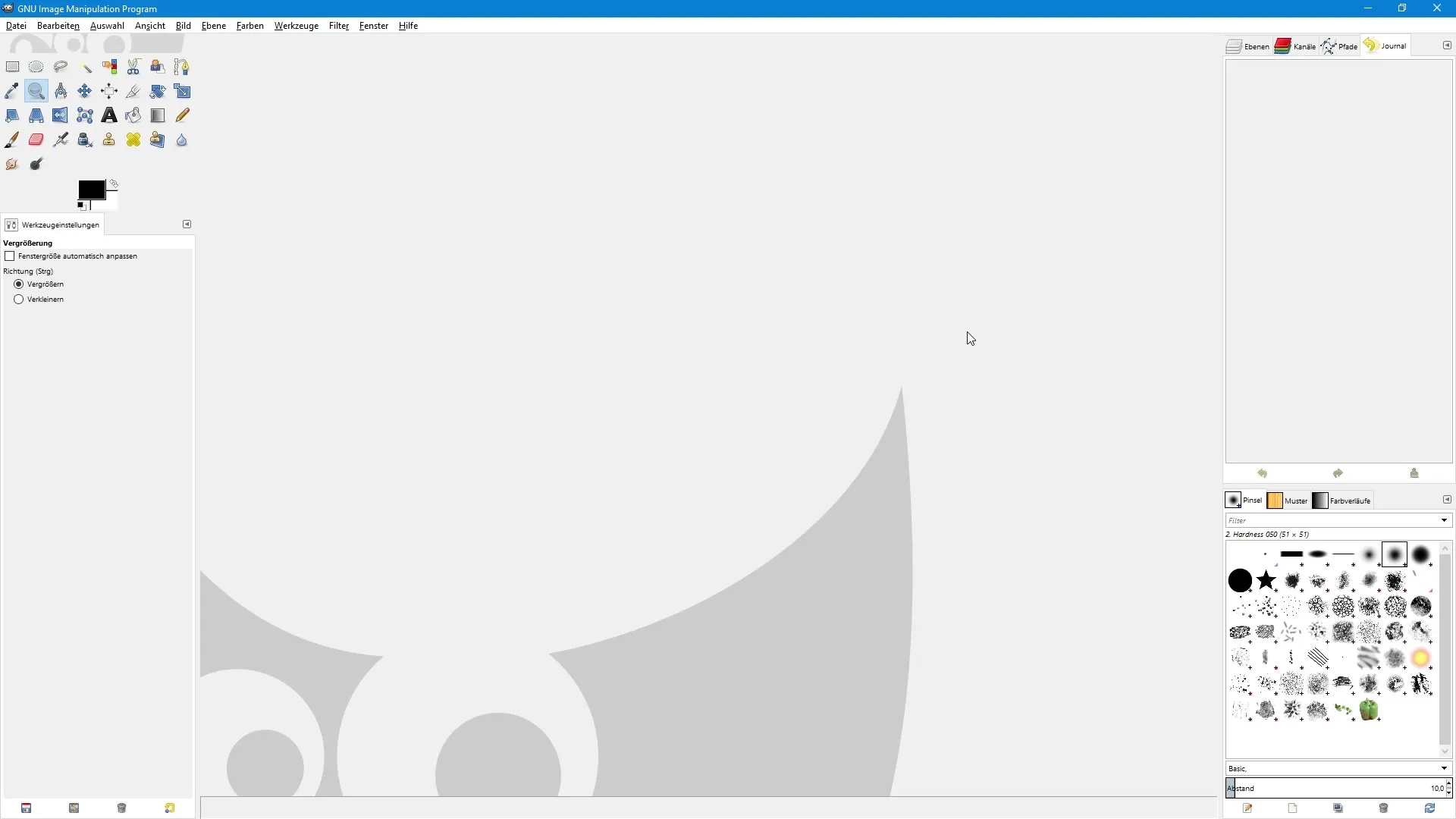
Akonáhle uvidíš dialógové okno na vytvorenie nového obrázka, môžeš prispôsobiť rôzne možnosti. V hornej časti nájdeš možnosť vybrať šablóny. Klikni na symbol šípky, aby si videl zoznam dostupných šablón, ako napríklad 640 x 480 alebo šablónu pre CD obal. Odporúčam však najprv ignorovať túto funkciu a prejsť priamo na individuálne vytvorenie tvojho dokumentu.
Teraz by si mal definovať veľkosť obrázka. Tu môžeš presne uviesť, aká široká a vysoká by mala byť tvoja nová dokument. Uisti sa, že jednotka je nastavená na pixely, aby si mohol zadať správne hodnoty. Zvyčajne nastavujem výšku a šírku na to, čo potrebujem, v tomto prípade 640 pixelov šírky a 400 pixelov výšky.
Ale ak potrebuješ špecifické rozmery v centimetroch, vráť sa späť do rozbaľovacieho menu a vyber centimetre. Predpokladajme, že chceš šírku 20 cm a výšku 30 cm; potom prispôsob veľkosť podľa toho. Program ti ukáže, či bude dokument vytvorený na výšku alebo na šírku.
Aby si zmenil formát, môžeš kliknúť na jednoduchý symbol pre formát na šírku, čo zamieňa hodnoty. Na prehľade uvidíš súhrn svojho dokumentu, vrátane pixelových rozmerov a rozlíšenia, ktoré teraz môžeš nastaviť.
Klikni teraz na plusový symbol pre rozšírené nastavenia, aby si videl ďalšie možnosti. Tu môžeš nastaviť rozlíšenie dokumentu. Predvolene je hodnota nastavená na 72 dpi, čo stačí na zhliadnutie na obrazovke. Ak však chceš optimalizovať pre tlač, nastav túto hodnotu na 300 dpi.
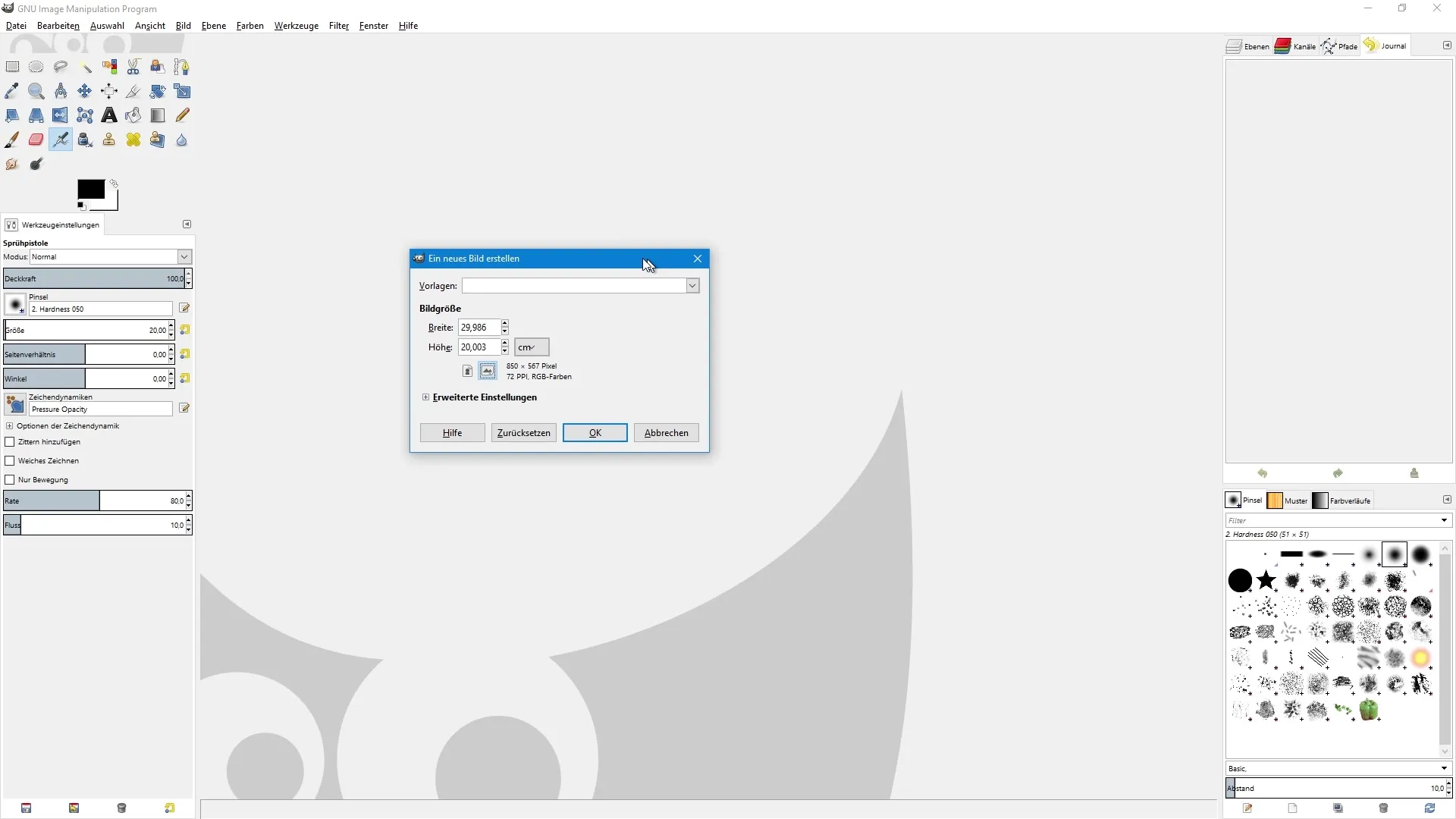
Uvidíš, že sa pixelové hodnoty automaticky prispôsobujú, pokiaľ je symbol zámku aktívny, čo znamená, že tieto hodnoty sú prepojené. Ak je to potrebné, môžeš kliknúť na symbol zámku, aby si individuálne upravil výšku a šírku.
GIMP ti tiež umožňuje vybrať farebný priestor. Tu môžeš vybrať medzi RGB a stupňami šedej; žiaľ, možnosť CMYK nie je k dispozícií, preto nechaj voľbu na RGB.
Aby si definoval, akým spôsobom by mal byť tvoj dokument vyplnený, uisti sa, že je aktívna voliteľná farba pozadia. Predvolene je hodnota nastavená na bielu. Ak však potrebuješ priehľadnú plochu, môžeš vybrať aj túto možnosť.
Tu vidíš aj komentár, ktorý predvolene naznačuje, že dokument bol vytvorený pomocou GIMP-u. Tento komentár môžeš odstrániť stlačením klávesu Delete a prípadne pridať vlastný komentár.
Jedným kliknutím na OK si nakoniec vytvoril svoj nový dokument a môžeš okamžite začať so svojou prácou. Ak často potrebuješ podobné dokumenty, má zmysel vytvoriť si vlastnú šablónu, aby si ušetril čas.
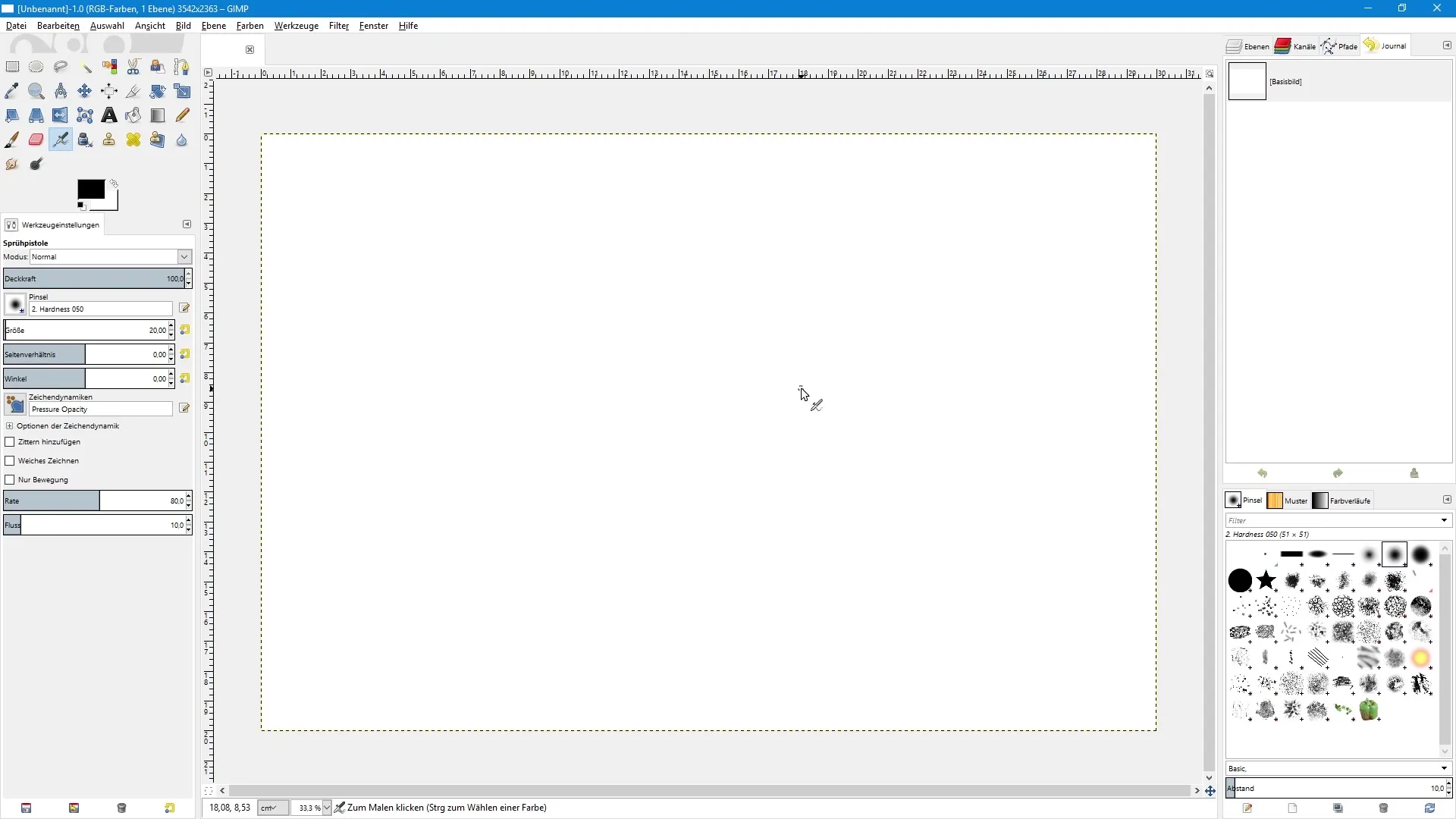
Aby si vytvoril šablónu, prejdite do ponuky Okno, vyber dokovateľné dialógy a klikni na Šablóny. Tam nájdeš všetky aktuálne šablóny. Môžeš tiež vytvoriť novú šablónu kliknutím na symbol papieru a zadať svoje individuálne rozmery.
Pomenovanie šablóny napríklad Testum a nastavenie rozmerov na 30 cm šírku a 20 cm výšku. Opäť nastav rozlíšenie na 300 dpi a potvrď všetky zmeny.
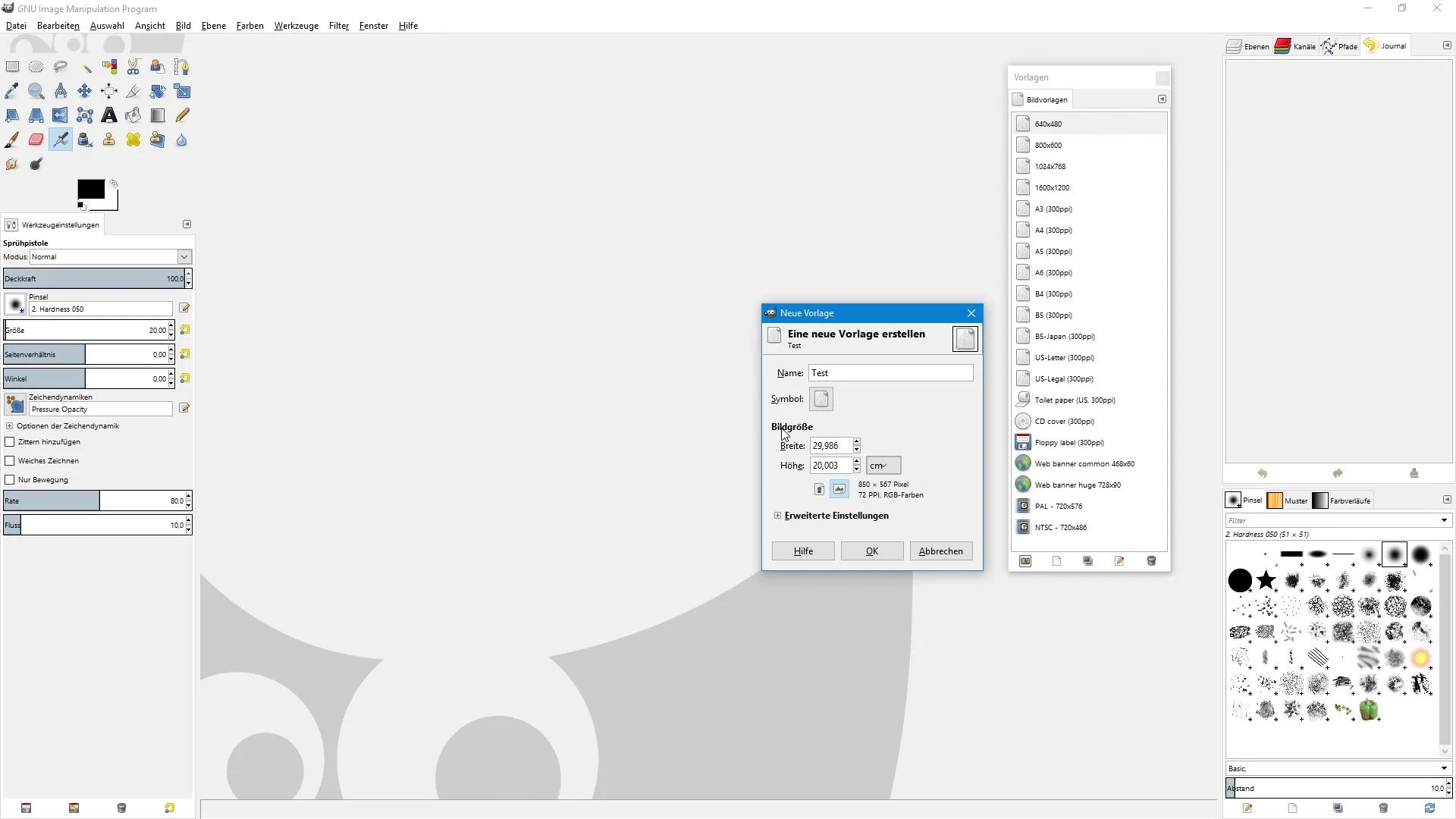
Tvoja novovytvorená šablóna sa teraz objaví v zozname. Zavri dialógové okno a stlač Ctrl + N, aby si vytvoril nový obrázok. Teraz vyber šablónu Test a všetky rozmery a nastavenia budú uchované.
Zhrnutie – GIMP: Tvoj sprievodca vytvorením a nastavením dokumentov
V tomto tutoriále si sa naučil, ako vytvoriť nový dokument v GIMP-e, definovať rozmery a vytvoriť šablóny pre opakované projekty. Využi tieto kroky na efektívne a štruktúrovane realizovať svoje kreatívne nápady.
Často kladené otázky
Ako otvorím nový dokument v GIMP-e?Prejdi na Súbor a vyber Nové alebo stlač Ctrl + N.
Ako môžem zmeniť jednotku pre môj dokument?V dialógovom okne pre veľkosť obrázka nájdeš rozbaľovacie menu, kde si môžeš vybrať medzi pixelmi a centimetrami.
Akoé je odporúčané rozlíšenie pre tlačové dokumenty?Pre tlačové dokumenty by malo byť rozlíšenie nastavené na 300 dpi.
Môžem si uložiť vlastné šablóny v GIMP-e?Áno, vytvorením novej šablóny v ponuke Šablóny a zadaním požadovaných rozmerov a nastavení.
Podporuje GIMP farebný priestor CMYK?Žiaľ, GIMP nepodporuje farebný priestor CMYK, môžeš si však vybrať RGB alebo stupne šedej.


